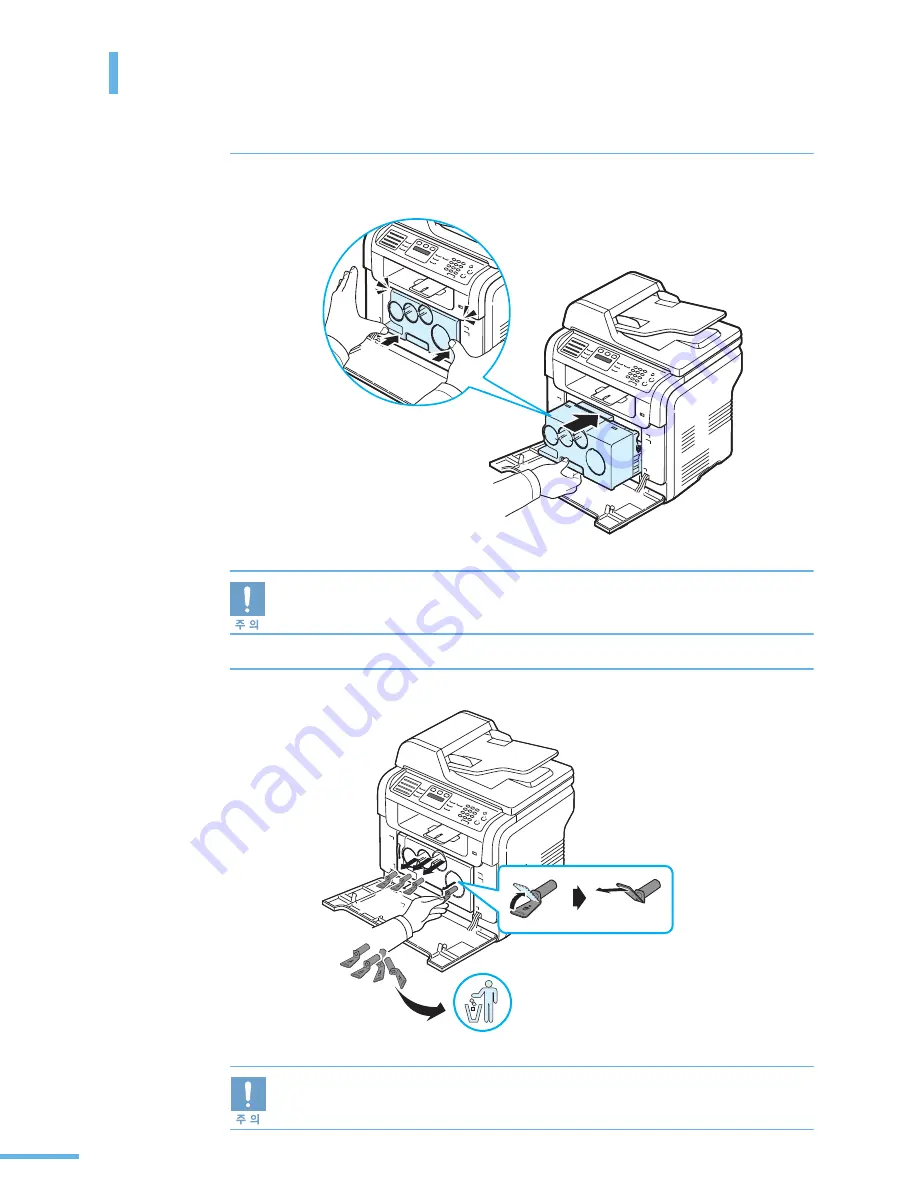
276
이미징 유니트 교체하기
6
그림과 같이 양손을 이용해 이미징 유니트 손잡이를 잡고 , 이미징 유니트를
제품 안쪽에 있는 홈에 맞추어 딸깍 소리가 날때까지 힘껏 밀어 넣으세요 .
이미징 유니트를 힘껏 밀어 넣어서 제품에 올바르게 장착되도록 하세요 . 이미징 유니트가
올바르게 장착되지 않으면 앞 덮개가 닫히지 않거나 인쇄 품질을 떨어뜨립니다 .
7
토너 카트리지 설치 입구의 마개들을 앞으로 잡아당겨 제거하세요 .
■ 토너 카트리지 설치 입구의 마개들을 위의 그림처럼 들어올려 빼지 않으면 제거
할 수 없습니다 . 빠지지 않는 마개들을 무리하게 힘을 주어 억지로 제거하면 고장의
원인이 될 수 있습니다 . 위의 그림을 참조하여 제거하세요 .
Summary of Contents for CLX 3160FN - Color Laser - All-in-One
Page 1: ......
Page 12: ...12 ...
Page 18: ...18 ...
Page 19: ...1 제품 및 구성품 확인 본체 각 부분의 이름 및 기능 조작부 알아두기 준비 ...
Page 30: ...30 ...
Page 31: ...2 토너 카트리지 설치하기 용지함 1 에 용지넣기 제품 연결하기 전원 연결하기 프로그램 설치하기 스마트 패널 사용하기 기본 기능 설정하기 설치 및 연결 ...
Page 75: ...3 바른용지 선택하기 용지함 사용방법 알아두기 용지 배출 장소 용지 ...
Page 81: ...4 인쇄하기 인쇄 환경 설정하기 고급 인쇄하기 윈도우에서 인쇄 ...
Page 106: ...106 ...
Page 107: ...5 기본값으로 복사하기 복사 환경 설정하기 고급 복사 기능 사용하기 복사 기본값 변경하기 복사 ...
Page 122: ...122 ...
Page 123: ...6 스캔 방법 알기 원본 넣기 조작부에서 스캔하기 SmarThru 4 에서 스캔하기 스캔 환경 설정하기 주소록 사용하기 스캔 ...
Page 144: ...144 ...
Page 145: ...7 기본 환경 설정하기 팩스 보내기 팩스 받기 자동다이얼로 팩스 보내기 고급 팩스 기능 사용하기 부가 기능 사용하기 팩스 CLX 3160FN 만 적용 ...
Page 178: ...178 ...
Page 179: ...8 매킨토시에서 사용하기 네트워크 환경에서 인쇄하기 리눅스에서 사용하기 다른 환경에서 사용 ...
Page 224: ...224 ...
Page 225: ...10 원본이 걸린 경우 인쇄 용지가 걸린 경우 조작부 상태 표시등 확인하기 에러 메시지가 나타나는 경우 문제 해결하기 문제 해결 ...
Page 231: ...231 3 용지를 아래와 같이 잡아 당기세요 4 용지함 1 을 다시 설치하세요 용지함 2 별매품 을 사용한 경우 1 용지함 2 를 빼내세요 ...
Page 256: ...256 ...
Page 298: ...298 ...
Page 302: ......
















































